【Androidエミュレータ】NoxPlayerのベンチマーク数値とレビュー
ここからはAndroidエミュレータごとにベンチマーク数値を測定し、性能比較を行います。まずは「NoxPlayer」でベンチマークソフトをインストールし、計測してみました。
ちなみに使用するPCはHPの「HP Pavilion 15-eg」、CPUは「Intel Core i5-1135G7」です。
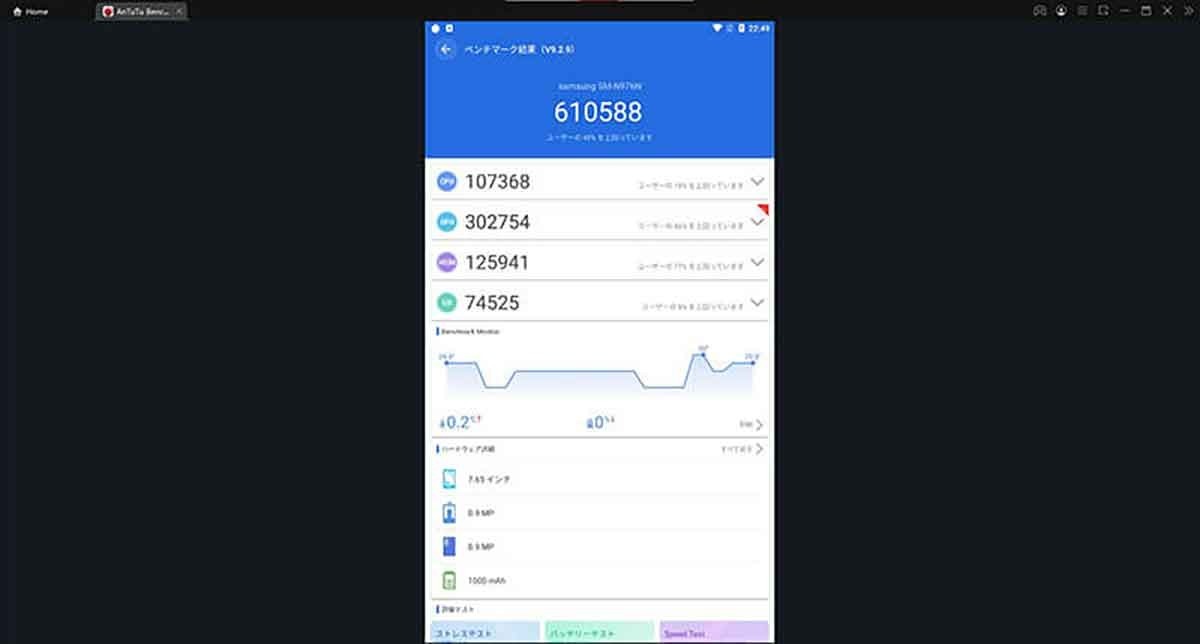
また、他サイトへ誘導する怪しい広告等の表示もされないため、安全性が非常に高いエミュレータだと言えるでしょう。
NoxPlayerの設定変更を行うとベンチマーク数値は改善する?
NoxPlayerではCPUのコア数の制御や、その他の機能制御設定を変更することが可能です。試しにコア数:8個、メモリ:8,000MBでベンチマーク測定をしてみました。
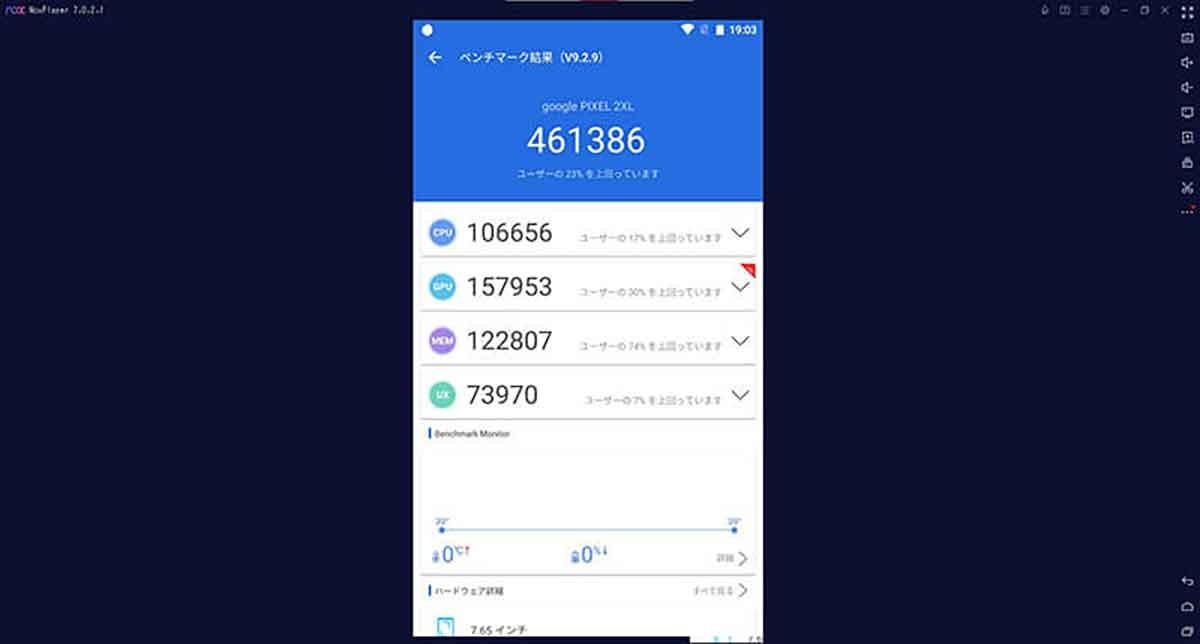
なお上記設定で筆者がFPSゲームをプレイした限り、一般的なプレイ自体はさほど問題なくできました。ただしカクツキも目立つため、本格的なプレイングには物足りなさも否めません。
【Androidエミュレータ】LDPlayerのベンチマーク数値とレビュー
次は「LDPlayer」で、ベンチマーク数値の計測を行いました。
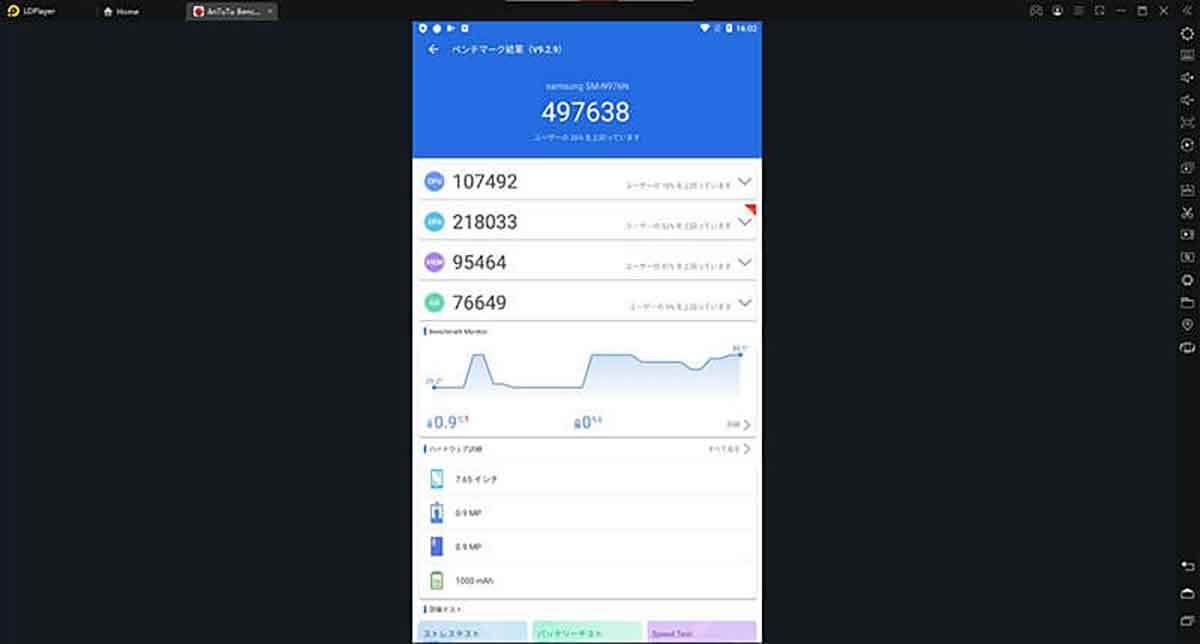
こちらも公式サイトで怪しい広告等の表示がされず、他サイトへの誘導も無く、ウィルス感染の危険は低いと言えます。なおLDPlayerは非常に人気のエミュレータで、利用者が多いです。人気の理由は、安全性の高さもひとつの要因でしょう。
LDPlayerの設定変更を行うとベンチマーク数値は改善する?
LDPlayerでも設定変更が可能です。CPUのコア数は4コアまでとなっていたため、今回はメモリを最大値の8,192MBに変更しています。
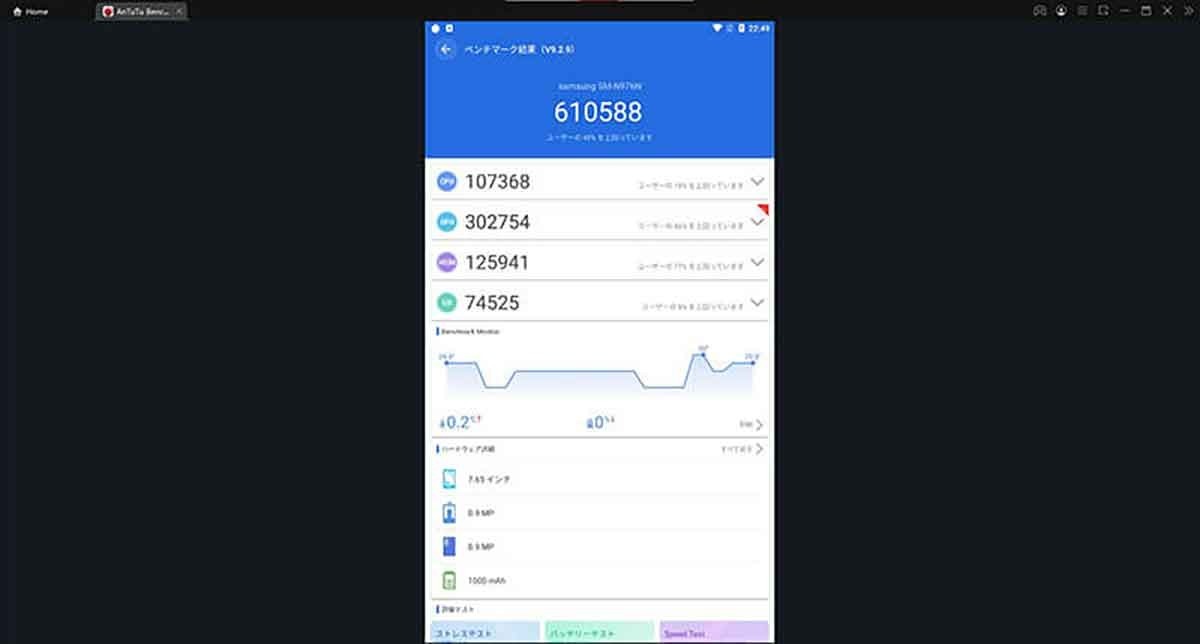
こちらも同様にFPSゲームを実際に遊んでみたところ、 動作は問題なく、快適にプレイできました。カクツキなどを感じることもあまり無く、実用に耐えうるエミュレータという印象です。
【Androidエミュレータ】BlueStacksのベンチマーク数値とレビュー
最後はBlueStacksのベンチマーク結果になります。
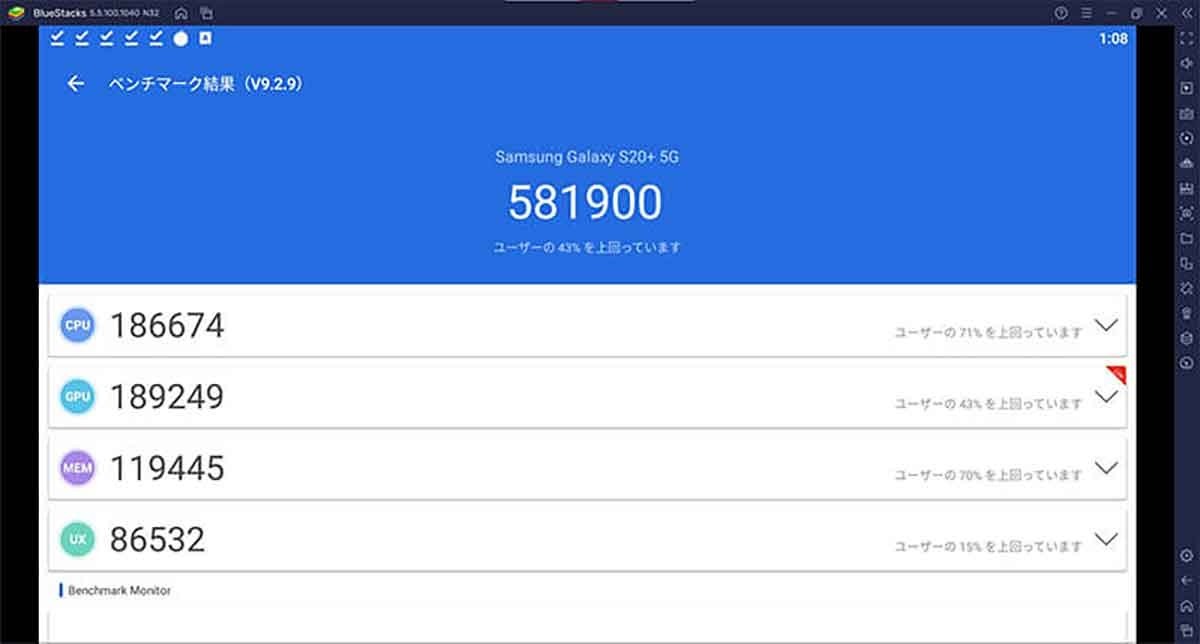
BlueStacksはもっともメジャーなエミュレータの1つで、日本向けの公式Twitterアカウントも存在します。開発も積極的に続いており、危険性という観点ではウィルス等が含まれる可能性も低いです。また、広告も表示されないため快適に利用できます。
BlueStacksの設定変更を行うとベンチマーク数値は改善する?
BlueStacksでも設定の変更が可能なので、変更後のベンチマークを計測してみました。ちなみにコア数はスレッド数まで増やすことが可能ですが、メモリは4GBまでしか割り当てることが出来ない仕様になっています。
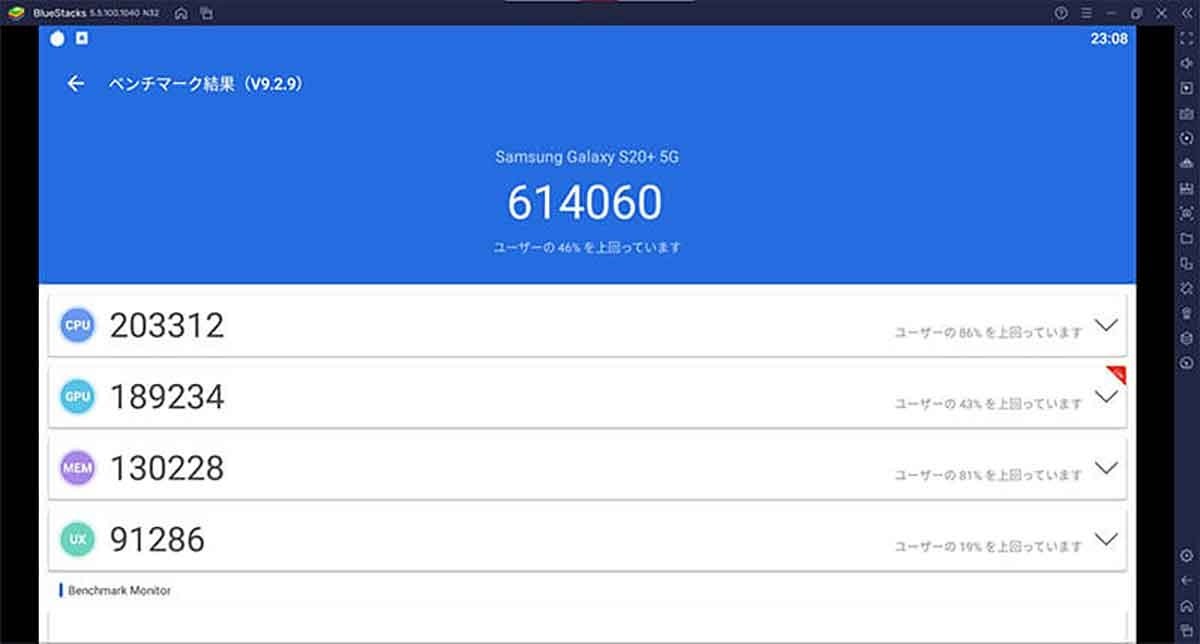
なお、BlueStacksでも、FPSゲームは快適なプレイングができました。LDPlayer同様に、サクサクとした動作が印象的でした。
Androidエミュレータのベンチマークや各アプリの操作性に関する所感
今回検証した3つのAndroidエミュレータの中で、ベンチマーク数値が飛びぬけて高いのは「BlueStacks」でした。ゲーム配信やeSportsなど、エミュレータの性能が強く求められる場面では、BlueStacksをインストールして利用するのが最も良い選択でしょう。
また、実用レベルでは「LDPlayer」も十分な快適さが感じられます。「NoxPlayer」は今回の検証ではいまひとつでしたが、デザインなどはシンプル。初心者でも直感的に操作しやすい印象でした。
安全性・軽さの両面で優れたエミュレータは?
結論から言えば、BlueStacksが安全性と軽さの両面でベスト。まず「軽さ」については前述の通り、BlueStacksは今回の検証で飛びぬけたCPU性能を発揮しています。LDPlayerも優れたエミュレータですが、BlueStacksもFPSゲームなどがサクサク動きます。
そして「安全性」については、BlueStacksの公式サイトにはまず怪しい広告などはありません。加えて定期的にリリースノートが更新されており、安定的な開発が続いています。日本向けの公式Twitterアカウントも積極的に運用されており、日本国内での手厚いサポートが期待されます。
Androidエミュレータを使うメリット
Androidエミュレータを使うメリットは、PC上でAndroidを動かせること、パソコンのマウスやキーボードでAndroidアプリを操作可能なことです。
PC上でAndroidを動かせる
まずはPC上でAndroidを動かせる点がメリットです。Androidのゲームアプリのプレイから、アプリ開発、また各種機能の検証など幅広い用途にエミュレータは役立ちます。またPCモニターにエミュレータの画面を映せば、視野も広くなります。
パソコンのマウスやキーボードでAndroidアプリを操作可能
マウスやキーボードでAndroidアプリを操作しやすい点もメリットです。FPSゲームなどの場合、指先でのプレイに不自由を感じることもあるでしょう。そうした場合、エミュレータとマウス、キーボードでプレイすると問題が解決することもあります。
Androidエミュレータを使うデメリット
Androidエミュレータを使うデメリットもあります。Androidの公式なサポートを受けられない、アプリ側でエミュレータの利用を禁止している場合もあるなどです。
Androidの公式なサポートを受けられない
繰り返しですが、Androidの公式なサポートを受けられないのは最大のデメリット。一部に動作しないAndroidアプリが存在したり、エミュレータの更新自体が止まってしまってもすべては「自己責任」です。
アプリ側でエミュレータの利用を禁止している場合も
アプリ側でエミュレータの利用を禁止している場合もあります。よってエミュレータの利用が発覚した場合に、たとえば当該アプリのアカウントがBANされることがあります。
Androidエミュレータについてよくある質問
Androidエミュレータに関するよくある疑問と答えをご紹介します。
Windows Subsystem for Androidではエミュレータとして不十分?
Windowsでは「Windows Subsystem for Android」という標準機能のエミュレータも提供されています。しかしこちらは安定性が低め。2023年現在は実用面で物足りなさがあります。ただし、サードパーティーのエミュレータを使用するのが不安な場合には役立つケースもあるでしょう。
Root権限を扱えるAndroidエミュレータはどれ?
今回ご紹介したエミュレータの中では「NoxPlayer」と「LDPlayer」がRoot権限を実行することが可能です。
より軽量なAndroidエミュレータのおすすめは?
軽量さをより重視するのであれば、今回ご紹介した「NoxPlayer」の軽量版「WaKuoo」がおすすめです。スペックがそれほど高くないPCでも動作可能です。気になる方は→こちらをクリックし、公式サイトからダウンロードしてみてください。
ただし2023年7月現在、Wakuooは2022年で更新が止まっている点にもご注意ください。リリース頻度と安全性、軽さをいずれも重視するならば、やはり今回「ベスト」とご紹介したBlueStacksをおすすめします。
Androidエミュレータを使用することにデメリットや注意点はある?
エミュレータはあくまでサードパーティー製。Androidの開発元であるGoogleは、エミュレータの動作に保証を行っていません。あくまで自己責任で使いましょう。
また、一部ゲームではエミュレータの使用を禁止しているケースも。使用が発覚するとアカウントが凍結されてしまうことがあります。
まとめ
今回はAndroidエミュレータについて、ベンチマーク数値に基づいた比較結果をお伝えしました。性能面ではBlueStacksとLDPlayer、デザインのシンプル性ではNoxPlayerがそれぞれおすすめです。
しかし、エミュレータの利用にはリスクもあります。デメリットも理解したうえで、あくまで使う際は「自己責任」で利用しましょう。
文・ オトナライフ編集部/提供元・オトナライフ
【関連記事】
・ドコモの「ahamo」がユーザー総取り! プラン乗り換え意向調査で見えた驚愕の真実
・【Amazon】注文した商品が届かないときの対処法を解説!
・COSTCO(コストコ)の会員はどれが一番お得? 種類によっては損する可能性も
・コンビニで自動車税のキャッシュレス払い(クレカ・QRコード決済)はどの方法が一番お得?
・PayPay(ペイペイ)に微妙に余っている残高を使い切るにはどうすればいいの!?









































